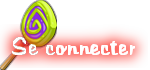Dofustools (EverHate) est un site proposant divers services autour de Dofus, mais ici nous nous intéresseront principalement à l'option « Avatar » disponible
Ici.Il s'agit du système le plus abouti actuellement pour créer des Skins : ce tutoriel aura pour but de vous apprendre à utiliser le site (Et non de vous apprendre à créer un skin, vous pouvez retrouver des conseils sur la création de skin ici.
).
En arrivant sur la page, un personnage sera généré aléatoirement comme ceci =>
En-dessous de l'image, le nom de la classe puis deux « Vector » : il s'agit d'effets pour le fond qui ne sont pas utiles dans notre tutoriel. Vous pouvez supprimer les vector en utilisant la croix rouge.
Il ne devrait vous rester que votre personnage ; choisissez la classe en cliquant sur la tête de ce dernier, à droite, dans notre exemple une Fecatte (vous pouvez revenir sur le choix de classe plus tard en utilisant l'onglet « classe » en haut, juste à côté de votre image).
Choisissez maintenant le visage de votre personnage via l'onglet visage, qui est juste à côté de l'onglet de classe : vous n'avez plus qu'à choisir parmi les visages proposés (vous pouvez vous amuser à mettre le visage d'un Iop sur une Fecatte si ça vous amuse...).
Vous arrivez à suivre ? Bien ! Voyons un peu les autres options =>
L'onglet ''Orientation'' permet de changer la vue de votre personnage : glisser le bouton pour choisir la vue que vous désirez.
Les cases couleurs vous permettent de définir la couleur de chaque élément personnalisable de votre personnage (nous y reviendrons).
Le bouton « animation » permet de faire jouer diverses émotes du jeu, les attaques, ect. Le bouton « pause » permet de figer l'animation si cette dernière est animée. Il n'y a pas de sprite pour toutes les animations, amusez-vous à les tester pour voir à quoi elles correspondent !
L'onglet ''vitesse'' de lecture permet de ralentir ou accélérer l'animation.
L'onglet ''Taille du personnage'' permet de grandir ou rétrécir l'image de votre personnage.
L'onglet ''Taille de la monture'' permet de grandir ou rétrécir votre monture (Dinde/Monti) si vous en avez équipé une.
Les boutons de type équipements (Coiffe/Cape/Bouclier/Monture/Familier/Arme) permettent d'équiper votre personnage. Il vous suffit de cliquer sur le bouton pour ouvrir le menue des coiffes en-dessous. Puis, il vous suffit de cliquer sur la coiffe de votre choix pour la faire apparaître sur votre personnage.
Et ainsi de suite...
Maintenant que vous avez trouvé des items qui vous plaisent, accordons un peu les couleurs ! Cliquez sur la couleur que vous voulez changer en premier, dans notre exemple les cheveux. Une nouvelle page s'ouvre :
Choisissez une couleur en déplacement le curseur sur la barre des couleurs, au milieu de la page, puis choisissez sa nuance en déplaçant votre souris dans le nuancier (le gros cube de couleur.)
Sur la droite, se trouvent les valeurs des couleurs, utiles si vous voulez rentrer manuellement une couleur, en bas se trouve le ''code'' couleur très important : il vous faudra noter le code de chaque couleur que vous voulez utiliser sur votre personnage afin de le retranscrire sur Dofus sans aucun soucis.
Choisissez toute vos couleurs, changer vos items jusqu'à avoir le skin de vos rêves ! Une fois chaque couleur trouvée, notez sur un bout de papier les codes couleurs, dans notre exemple :
Peau : F5DBA4
Cheveux : F5E198
Vêtements hauts : C2DCF2
Jupe : 81B5F0
Bottes et ceinture : F2DEC2
Vous pouvez enregistrer votre création afin de demander l'avis de vos amis avant de vous lancer dans votre changement ! Utilisez le bouton « enregistrer » qui se trouve au dessus de votre personnage. Nous vous conseillons le format ''png'' qui offre un fond transparent beaucoup plus élégant. N'oubliez pas de choisir la taille.
Maintenant que vous avez vos codes et votre personnage, avalez votre potion de changement de couleurs et insérer vos codes : pour ce faire, maintenez le bouton ''maj'' et cliquez sur la case couleur. Une petite fenêtre s'ouvre avec le code : il ne vous reste plus qu'à insérer votre code et valider ! Voilà, voilà !
Vous savez désormais comment créer un skin comme un grand, félicitations ! Si vous avez encore du mal n'hésitez pas à demander de l'aide dans cette section !